Drukowanie raportów i list
Możesz drukować raporty i listy, aby sprawdzić informacje, takie jak całkowita liczba skopiowanych stron, wyniki komunikacji oraz ustawienia urządzenia.
Drukowanie raportu z informacjami o liczbie skopiowanych i wydrukowanych stron
Raport licznika
Istnieje możliwość wydrukowania raportu z informacjami o całkowitej liczbie skopiowanych i wydrukowanych stron oraz raportu o całkowitej liczbie stron zeskanowanych i przesłanych faksem.
Przycisk [Licznik/Informacje o urządzeniu] <Drukuj listę>
<Drukuj listę>  <Tak>
<Tak>
 <Drukuj listę>
<Drukuj listę>  <Tak>
<Tak>Lista licznika stron
Możesz wydrukować listę, aby sprawdzić całkowitą liczbę stron*, które zostały skopiowane, wydrukowane oraz zeskanowane zgodnie z NI wydziału. Aby wydrukować tę listę, konieczne jest zalogowanie się jako administrator.Logowanie na urządzeniu
 (Ustaw./Rejestr.)
(Ustaw./Rejestr.)  <Ustawienia Zarządzania>
<Ustawienia Zarządzania>  <Zarządzanie Użytkownikiem>
<Zarządzanie Użytkownikiem>  <Zarządzanie NI Wydziału>
<Zarządzanie NI Wydziału>  <Włącz>
<Włącz>  <Sumy Stron>
<Sumy Stron>  <Drukuj listę>
<Drukuj listę>  Wybierz elementy do wydrukowania
Wybierz elementy do wydrukowania  <Rozpocznij Wydruk>
<Rozpocznij Wydruk>

|
|
Należy ustawić zarządzanie identyfikatorami wydziałów w celu obliczenia listy licznika stron dla każdego identyfikatora wydziału.Konfiguracja funkcji Zarządzanie identyfikatorami działów
Dzięki liście licznika stron interfejsu Remote UI (Zdalny interfejs użytkownika) można sprawdzić, ile stron zostało wydrukowanych lub zeskanowanych przez poszczególnych użytkowników powiązanych z identyfikatorem wydziału. Aby wyświetlić listę, Uruchamianie Remote UI (Zdalny interfejs użytkownika)
 kliknij [Ustawienia/Rejestracja] kliknij [Ustawienia/Rejestracja]  [Zarządzanie Użytkownikiem] [Zarządzanie Użytkownikiem]  [Zarządzanie NI Wydziału]. Należy jednak pamiętać, że nazwy użytkowników nie będą wyświetlane, jeśli wielu użytkowników jest przydzielonych do tego samego identyfikatora wydziału lub w przypadku korzystania z uwierzytelniania ID wydziału jako usługi logowania. [Zarządzanie NI Wydziału]. Należy jednak pamiętać, że nazwy użytkowników nie będą wyświetlane, jeśli wielu użytkowników jest przydzielonych do tego samego identyfikatora wydziału lub w przypadku korzystania z uwierzytelniania ID wydziału jako usługi logowania.Listę licznika strony można również zapisać jako plik CSV za pomocą interfejsu Remote UI (Zdalny interfejs użytkownika). Uruchamianie Remote UI (Zdalny interfejs użytkownika)
 kliknij [Ustawienia/Rejestracja] kliknij [Ustawienia/Rejestracja]  [Zarządzanie Użytkownikiem] [Zarządzanie Użytkownikiem]  [Zarządzanie NI Wydziału] [Zarządzanie NI Wydziału]  [Zapisz w formacie CSV]. [Zapisz w formacie CSV]. |
* W tym raporcie liczby są oparte o skopiowane lub wydrukowane strony danego arkusza. Przykładowo, licznik wyświetli 1, jeżeli drukujesz na jednej stronie danego arkusza i odpowiednio 2, jeżeli drukujesz na obu stronach danego arkusza.
Drukowanie listy historii eksploatacji
Po naciśnięciu przycisku  (Monitor stanu) wyświetlony zostanie ekran Monitor Stanu, który umożliwia sprawdzenie historii eksploatacji dla każdej funkcji, takiej jak kopiowanie, drukowanie, wysyłanie wiadomości e-mail, wysyłanie/odbieranie faksów/I-faksów itp. Na tym ekranie można również wydrukować historię eksploatacji dla każdej funkcji.
(Monitor stanu) wyświetlony zostanie ekran Monitor Stanu, który umożliwia sprawdzenie historii eksploatacji dla każdej funkcji, takiej jak kopiowanie, drukowanie, wysyłanie wiadomości e-mail, wysyłanie/odbieranie faksów/I-faksów itp. Na tym ekranie można również wydrukować historię eksploatacji dla każdej funkcji.
 (Monitor stanu) wyświetlony zostanie ekran Monitor Stanu, który umożliwia sprawdzenie historii eksploatacji dla każdej funkcji, takiej jak kopiowanie, drukowanie, wysyłanie wiadomości e-mail, wysyłanie/odbieranie faksów/I-faksów itp. Na tym ekranie można również wydrukować historię eksploatacji dla każdej funkcji.
(Monitor stanu) wyświetlony zostanie ekran Monitor Stanu, który umożliwia sprawdzenie historii eksploatacji dla każdej funkcji, takiej jak kopiowanie, drukowanie, wysyłanie wiadomości e-mail, wysyłanie/odbieranie faksów/I-faksów itp. Na tym ekranie można również wydrukować historię eksploatacji dla każdej funkcji.

|
|
Jeśli w kolumnie „REZULTAT” na wydrukowanej liście pojawi się komunikat „BŁĄD”, należy sprawdzić trzycyfrowy numer poprzedzony symbolem „#”, aby znaleźć przyczynę i rozwiązania.
Jeśli dla opcji
 (Ustaw./Rejestr.) (Ustaw./Rejestr.)  <Ustawienia Zarządzania> <Ustawienia Zarządzania>  <Zarządzanie Urządzeniem> <Zarządzanie Urządzeniem>  <Ogranicz dostęp do zadań innego użytkownika> wybrane jest ustawienie <Włącz>, zadania inne niż zadania zalogowanego użytkownika są wyświetlane jako „***” i nie można ich wykonywać. Jeżeli użytkownik zaloguje się jako administrator, wyświetlone zostaną zadania wszystkich użytkowników. <Ogranicz dostęp do zadań innego użytkownika> wybrane jest ustawienie <Włącz>, zadania inne niż zadania zalogowanego użytkownika są wyświetlane jako „***” i nie można ich wykonywać. Jeżeli użytkownik zaloguje się jako administrator, wyświetlone zostaną zadania wszystkich użytkowników. |
1
Naciśnij klawisz  (Monitor stanu).
(Monitor stanu).
 (Monitor stanu).
(Monitor stanu).2
Wyświetl historię eksploatacji każdej z funkcji i wydrukuj listę.
 Rejestr kopiowania/drukowania
Rejestr kopiowania/drukowania
|
1
|
Naciśnij <Kopiuj/Drukuj>
 <Rejestr zadania>. <Rejestr zadania>. |
|
2
|
Wybierz elementy, które chcesz wydrukować i naciśnij polecenie <Drukuj listę>.

|
|
3
|
Naciśnij <Tak>.
|
 Rejestr wysyłania/odbierania
Rejestr wysyłania/odbierania
|
1
|
Naciśnij na <Wyślij> lub <Odbiór>
 <Rejestr zadania>. <Rejestr zadania>. |
|
2
|
Wybierz pozycję <Wyślij> lub <Odbiór> z listy, a następnie naciśnij opcję <Raport zarzą. poł.>.
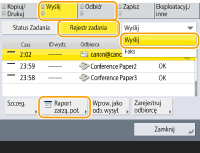
|
|
3
|
Naciśnij <Rozpocznij Wydruk>.
|

|
|
W przypadku dokumentów wysyłanych przez e-mail lista zawiera wyniki transmisji między urządzeniem a serwerem pocztowym, a nie między urządzeniem a odbiorcą.
Jeżeli wybierzesz <Dane wyj. okr. liczby transmis.> w punkcie 3, możesz określić liczbę wyników wyświetlanych na liście.
Można określić, czy lista ma być drukowana automatycznie.
|
 Rejestr wysyłania/odbierania faksu
Rejestr wysyłania/odbierania faksu
|
1
|
Naciśnij na <Wyślij> lub <Odbiór>
 <Rejestr zadania>. <Rejestr zadania>. |
|
2
|
Wybierz pozycję <Faks> z listy, a następnie naciśnij opcję <Raport akty. faksu>.
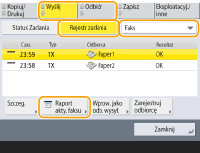
|
|
3
|
Naciśnij <Rozpocznij Wydruk>.
|

|
|
Jeżeli wybierzesz <Dane wyj. okr. liczby transmis.> w punkcie 3, możesz określić liczbę wyników wyświetlanych na liście.
Można określić, czy lista ma być drukowana automatycznie.
|
 Rejestr zapisywania
Rejestr zapisywania
|
1
|
Naciśnij <Zapisz>
 <Rejestr zadania> <Rejestr zadania>  <Drukuj listę>. <Drukuj listę>. |
|
2
|
Naciśnij <Tak>.
|

|
|
Istnieją dwa rodzaje miejsc zapisywania drukowanych jako protokół. Jeżeli jeden z poniższych warunków zostaje spełniony, odpowiednie miejsce zapisywania jest drukowane.
Nośniki pamięci: Jeżeli dane są zapisane na nośniku pamięci (na przykład pamięci USB) <Skanuj i zapisz>
Sieć: Jeśli dane są przechowywane na serwerze z systemem Windows z <Skanuj i zapisz>
|
Drukowanie raportu wyników komunikacji
Możesz wydrukować wyniki wysyłania/odbierania wiadomości e-mail, faksów i I-faksów oraz wyniki zapisywania elementów na serwerze plików. Można ustawić automatyczne drukowanie raportu lub drukowanie go wyłącznie po wystąpieniu błędu. Jednakże, możesz zmienić te ustawienia tak, aby drukować wyłącznie w określonym czasie lub też nie drukować wcale. Ponadto można wysłać raport do określonego odbiorcy jako plik CSV.

|
|
Jeśli w kolumnie „REZULTAT” na wydrukowanej liście pojawi się komunikat „BŁĄD”, należy sprawdzić trzycyfrowy numer poprzedzony symbolem „#”, aby znaleźć przyczynę i rozwiązania.
Jeśli dla opcji
 (Ustaw./Rejestr.) (Ustaw./Rejestr.)  <Ustawienia Zarządzania> <Ustawienia Zarządzania>  <Zarządzanie Urządzeniem> <Zarządzanie Urządzeniem>  <Ogranicz dostęp do zadań innego użytkownika> wybrane jest ustawienie <Włącz>, zadania inne niż zadania zalogowanego użytkownika są wyświetlane jako „***” i nie można ich wykonywać. Jeżeli użytkownik zaloguje się jako administrator, wyświetlone zostaną zadania wszystkich użytkowników. <Ogranicz dostęp do zadań innego użytkownika> wybrane jest ustawienie <Włącz>, zadania inne niż zadania zalogowanego użytkownika są wyświetlane jako „***” i nie można ich wykonywać. Jeżeli użytkownik zaloguje się jako administrator, wyświetlone zostaną zadania wszystkich użytkowników. |
Raport zarządzania połączeniami
Można ustawić automatyczne drukowanie raportu lub wysyłanie go w postaci pliku CSV do odbiorców zarejestrowanych w książce adresowej po osiągnięciu określonej liczby wyników komunikacji, w tym wysłanych i odebranych faksów, wiadomości e-mail, I-faksów oraz elementów zapisanych na serwerze plików. Można również skonfigurować urządzenie tak, aby drukowało raport lub wysyłało go w postaci pliku CSV o określonej godzinie.
1
Naciśnij klawisz  (Ustaw./Rejestr.).
(Ustaw./Rejestr.).
 (Ustaw./Rejestr.).
(Ustaw./Rejestr.).2
Naciśnij <Ustawienia funkcji>  <Wyślij>
<Wyślij>  <Wspólne Ustawienia>
<Wspólne Ustawienia>  <Raport Zarządzania Połączeniami>.
<Raport Zarządzania Połączeniami>.
 <Wyślij>
<Wyślij>  <Wspólne Ustawienia>
<Wspólne Ustawienia>  <Raport Zarządzania Połączeniami>.
<Raport Zarządzania Połączeniami>.3
Skonfiguruj wymagane ustawienia i naciśnij przycisk <OK>.
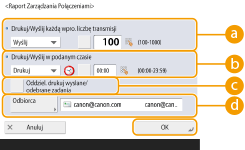
 <Drukuj/Wyślij każdą wpro. liczbę transmisji>
<Drukuj/Wyślij każdą wpro. liczbę transmisji>
Wybierz tę opcję, aby wydrukować/wysłać raport po osiągnięciu określonej liczby wyników komunikacji. Ustaw liczbę wyników komunikacji za pomocą przycisków numerycznych.
 <Drukuj/Wyślij w podanym czasie>
<Drukuj/Wyślij w podanym czasie>
Wybierz tę opcję, aby wydrukować/wysłać raport w określonym czasie. Ustaw czas za pomocą klawiszy numerycznych.
 <Oddziel. drukuj wysłane/odebrane zadania>
<Oddziel. drukuj wysłane/odebrane zadania>
Wybierz tę opcję, aby wydrukować osobne raporty dla zadań wysyłania i zadań odbierania.
 <Odbiorca>
<Odbiorca>
Wybierz odbiorcę.

Naciśnij kolejno opcje <Odbiorca>  <Do zdalnej książki adreso.>, aby określić miejsce docelowe dla odbiorców zarejestrowanych w zdalnej książce adresowej.
<Do zdalnej książki adreso.>, aby określić miejsce docelowe dla odbiorców zarejestrowanych w zdalnej książce adresowej.
 <Do zdalnej książki adreso.>, aby określić miejsce docelowe dla odbiorców zarejestrowanych w zdalnej książce adresowej.
<Do zdalnej książki adreso.>, aby określić miejsce docelowe dla odbiorców zarejestrowanych w zdalnej książce adresowej.

|
|
Nie można skonfigurować ustawień dla Raportu zarządzania połączeniami, jeżeli dla <Wyświetlanie rejestru zadań> w <Ustawienia Zarządzania> ustawiono <Wyłącz>. Dodatkowo, jeżeli zmienisz <Wyświetlanie rejestru zadań> w <Ustawienia Zarządzania> z <Wyłącz> na <Włącz>, <Drukuj/Wyślij każdą wpro. liczbę transmisji> oraz <Drukuj/Wyślij w podanym czasie>, dla Raportu zarządzania połączeniami automatycznie ustawione zostanie <Wyłącz>. <Wyświetlanie rejestru zadań>
|

|
|
W przypadku dokumentów wysyłanych przez e-mail raport zawiera wyniki transmisji między urządzeniem a serwerem pocztowym, a nie między urządzeniem a odbiorcą.
Raport zarządzania komunikacją może być drukowany ręcznie z poziomu listy historii eksploatacji.
Jeżeli ustawiono opcję drukowania raportu w określonym czasie
Jeżeli ustawiono opcję drukowania raportu o określonym czasie, drukowanych będzie 100 najnowszych wyników (w kolejności od najstarszego do najnowszego). Jeżeli liczba wyników przekracza 100, starsze wyniki nie będą drukowane.
Gdy urządzenie skonfigurowano tak, aby wysyłało raport w postaci pliku CSV o określonej godzinie
Do pliku CSV eksportowanych jest 2000 najnowszych wyników, a następnie plik ten jest wysyłany o określonej godzinie. Jeśli o skonfigurowanej godzinie wysyłania pliku liczba wyników przekracza 2000, starsze wyniki nie są eksportowane.
|
Raport wyniku TX
Można ustawić automatyczne drukowanie raportu wyników wysyłania wraz z wysłanymi faksami, wiadomościami e-mail, I-faksami oraz elementami zapisanymi na serwerze plików. Można również skonfigurować ustawienie tak, aby raport był drukowany tylko jeśli wystąpi błąd. Aby wydrukować ten raport, należy zalogować się jako administrator.
 (Ustaw./Rejestr.)
(Ustaw./Rejestr.)  <Ustawienia funkcji>
<Ustawienia funkcji>  <Wyślij>
<Wyślij>  <Wspólne Ustawienia>
<Wspólne Ustawienia>  <Raport wyniku TX>
<Raport wyniku TX>  Ustaw raport
Ustaw raport  <OK>
<OK>

|
|
Nawet jeśli ustawisz opcję <Raport z Obrazem TX> na <Włącz>, wysłany dokument nie jest wyświetlany w raporcie w poniższych sytuacjach.
Gdy wysłano zaszyfrowany PDF
Wynik wysyłania zostaje również wydrukowany jeśli wysyłasz faksy na urządzeniu klienckim z funkcją zdalnego faksu.
Jeśli ustawiono <Raport wyników TX faksu> na <Tylko dla Błędu> lub na <Włącz>, raport wyniku TX faksu jest drukowany z raportem wyników TX.
W przypadku dokumentów wysyłanych przez e-mail raport zawiera wyniki transmisji między urządzeniem a serwerem pocztowym, a nie między urządzeniem a odbiorcą.
Raport nie uwzględnia zadań wysyłania utworzonych z wykorzystaniem sterownika faksu.
Jeżeli wokół wysyłanych dokumentów pojawiają się niechciane smugi lub cienie, skorzystaj z opcji <Usuń Obramow. Oryginału>.Usuwanie ciemnych obramowań podczas skanowania (Usuwanie obramowania)
Oprócz wyników z wysyłania raport TX zawiera również wyniki przekierowywania.
|
Raport aktywności faksu
Urządzenie można skonfigurować tak, aby automatycznie drukowało raport dotyczący wysyłania i odbierania faksów bądź wysyłało go w postaci pliku CSV do odbiorców zarejestrowanych w książce adresowej po osiągnięciu określonej liczby wysłanych lub odebranych faksów. Można również skonfigurować urządzenie tak, aby drukowało raport lub wysyłało go w postaci pliku CSV o określonej godzinie.
1
Naciśnij klawisz  (Ustaw./Rejestr.).
(Ustaw./Rejestr.).
 (Ustaw./Rejestr.).
(Ustaw./Rejestr.).2
Naciśnij <Ustawienia funkcji>  <Wyślij>
<Wyślij>  <Ustawienia Faksu>
<Ustawienia Faksu>  <Raport Aktywności Faksu>.
<Raport Aktywności Faksu>.
 <Wyślij>
<Wyślij>  <Ustawienia Faksu>
<Ustawienia Faksu>  <Raport Aktywności Faksu>.
<Raport Aktywności Faksu>.3
Skonfiguruj wymagane ustawienia i naciśnij przycisk <OK>.
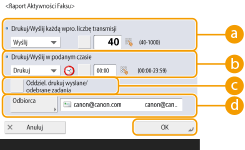
 <Drukuj/Wyślij każdą wpro. liczbę transmisji>
<Drukuj/Wyślij każdą wpro. liczbę transmisji>
Wybierz tę opcję, aby wydrukować/wysłać raport po osiągnięciu określonej liczby wyników komunikacji. Ustaw liczbę wyników komunikacji za pomocą przycisków numerycznych.
 <Drukuj/Wyślij w podanym czasie>
<Drukuj/Wyślij w podanym czasie>
Wybierz tę opcję, aby wydrukować/wysłać raport w określonym czasie. Ustaw czas za pomocą klawiszy numerycznych.
 <Oddziel. drukuj wysłane/odebrane zadania>
<Oddziel. drukuj wysłane/odebrane zadania>
Wybierz tę opcję, aby wydrukować osobne raporty dla zadań wysyłania i zadań odbierania.
 <Odbiorca>
<Odbiorca>
Wybierz odbiorcę.

Naciśnij kolejno opcje <Odbiorca>  <Do zdalnej książki adreso.>, aby określić miejsce docelowe dla odbiorców zarejestrowanych w zdalnej książce adresowej.
<Do zdalnej książki adreso.>, aby określić miejsce docelowe dla odbiorców zarejestrowanych w zdalnej książce adresowej.
 <Do zdalnej książki adreso.>, aby określić miejsce docelowe dla odbiorców zarejestrowanych w zdalnej książce adresowej.
<Do zdalnej książki adreso.>, aby określić miejsce docelowe dla odbiorców zarejestrowanych w zdalnej książce adresowej.

|
|
Nie można skonfigurować ustawień dla raportu aktywności faksu, jeśli dla opcji <Wyświetlanie rejestru zadań> w <Ustawienia Zarządzania> ustawiono <Wyłącz>. Dodatkowo, jeżeli zmienisz <Wyświetlanie rejestru zadań> w <Ustawienia Zarządzania> z <Wyłącz> na <Włącz>, <Drukuj/Wyślij każdą wpro. liczbę transmisji> oraz <Drukuj/Wyślij w podanym czasie>, dla Raportu z połączeń faksu automatycznie ustawione zostanie <Wyłącz>. <Wyświetlanie rejestru zadań>
|

|
|
Raport z połączeń faksu może być drukowany ręcznie z poziomu listy historii eksploatacji. Rejestr wysyłania/odbierania faksu
Nazwa drugiej osoby połączonej zarejestrowanej w Książce adresowej zostanie wydrukowana podczas wysyłania do odbiorcy wybranego z Książki adresowej. Jeżeli wysyłane przez wprowadzenie numeru z klawiatury numerycznej, wydrukowany zostanie Transmitting Subscriber Identification (TSI) pobrany od odbiorcy.
Jeżeli ustawiono opcję drukowania raportu w określonym czasie
Jeżeli ustawiono opcję drukowania raportu o określonym czasie, drukowanych będzie 40 najnowszych wyników (w kolejności od najstarszego do najnowszego). Jeżeli liczba wyników przekracza 40, starsze wyniki nie będą drukowane.
Gdy urządzenie skonfigurowano tak, aby wysyłało raport w postaci pliku CSV o określonej godzinie
Do pliku CSV eksportowanych jest 2000 najnowszych wyników, a następnie plik ten jest wysyłany o określonej godzinie. Jeśli o skonfigurowanej godzinie wysyłania pliku liczba wyników przekracza 2000, starsze wyniki nie są eksportowane.
|
Raport wyników TX faksu
Możesz konfigurować urządzenie tak, aby automatycznie drukowało raport po każdym wysłaniu faksu. Można również skonfigurować ustawienie tak, aby raport był drukowany tylko jeśli wystąpi błąd.
 (Ustaw./Rejestr.)
(Ustaw./Rejestr.)  <Ustawienia funkcji>
<Ustawienia funkcji>  <Wyślij>
<Wyślij>  <Ustawienia Faksu>
<Ustawienia Faksu>  <Raport wyników TX faksu>
<Raport wyników TX faksu>  Ustaw raport
Ustaw raport  <OK>
<OK>

|
|
Raport Multi z TX faksów jest drukowany, jeżeli dla <Raport wyników TX faksu> ustawiono <Włącz> i przeprowadzana jest transmisja rozsyłania.
Nawet jeśli dla opcji <Raport z Obrazem TX> ustawiono <Włącz> w ustawieniach raportu, obraz wysłanego oryginału nie jest pokazywany w raporcie w przypadku bezpośredniego wysłania faksu do odbiorcy za pośrednictwem bezpośredniego wysyłania (Sprawdzanie połączenia z odbiorcą przed wysyłaniem (Wysyłanie bezpośrednie)) lub ręcznego wysyłania (Wysyłanie ręczne faksów (Ręczne wysyłanie)).
Jeżeli wokół wysyłanych dokumentów pojawiają się niechciane smugi lub cienie, skorzystaj z opcji <Usuń Obramow. Oryginału>.Usuwanie ciemnych obramowań podczas skanowania (Usuwanie obramowania)
Jeśli ustawiono <Raport wyniku TX> na <Tylko dla Błędu> lub na <Włącz>, raport wyniku TX jest drukowany z raportem wyników TX faksu.
|
Raport wyników RX faksu
Możesz ustawić automatyczne drukowane Raportu wyników RX faksu po każdym odbiorze faksu. Można również skonfigurować drukowanie tego raportu wyłącznie po wystąpieniu błędu.
 (Ustaw./Rejestr.)
(Ustaw./Rejestr.)  <Ustawienia funkcji>
<Ustawienia funkcji>  <Odbiór/Przesyłanie>
<Odbiór/Przesyłanie>  <Ustawienia Faksu>
<Ustawienia Faksu>  <Raport wyników RX faksu>
<Raport wyników RX faksu>  Ustaw raport
Ustaw raport  <OK>
<OK>Raport z RX poufnej skrytki faksu
Możesz ustawić automatyczne drukowane raportu, jeżeli odebrany faks zostanie zapisany w Poufnej skrytce faksu. Można również skonfigurować to ustawienie tak, że raport nie będzie drukowany.
 (Ustaw./Rejestr.)
(Ustaw./Rejestr.)  <Ustawienia funkcji>
<Ustawienia funkcji>  <Odbiór/Przesyłanie>
<Odbiór/Przesyłanie>  <Ustawienia Faksu>
<Ustawienia Faksu>  <Raport z RX Poufnej Skrytki Faksu>
<Raport z RX Poufnej Skrytki Faksu>  Ustaw raport
Ustaw raport  <OK>
<OK>

|
|
Nawet jeżeli ustawiono <Wyłącz>, to jeżeli Raport wyników RX faksu jest włączone, raport będzie drukowany po zapisaniu faksu w Poufnej skrytce faksu.
|
Raport drukarki
Można wydrukować raport na temat funkcji drukarki, takich jak lista czcionek i status.
 (Ustaw./Rejestr.)
(Ustaw./Rejestr.)  <Ustawienia funkcji>
<Ustawienia funkcji>  <Drukarka>
<Drukarka>  <Raport Wydruków>
<Raport Wydruków>  Wybierz funkcję drukarki
Wybierz funkcję drukarki  Postępuj zgodnie z wyświetlanymi instrukcjami, aby wybrać element do drukowania
Postępuj zgodnie z wyświetlanymi instrukcjami, aby wybrać element do drukowaniaDrukowanie listy ustawień
Informacje i ustawienia zarejestrowane w urządzeniu, takie jak zarejestrowani odbiorcy, ustawienia wysyłania/odbierania, ustawienia faksu, warunki przekazywania itd., mogą być drukowane w formie listy.
Listy adresów
Listę odbiorców zarejestrowanych w książce adresowej lub przypisanych do klawiszy wybierania jednoprzyciskowego można wydrukować.
 (Ustaw./Rejestr.)
(Ustaw./Rejestr.)  <Ustaw Odbiorcę>
<Ustaw Odbiorcę>  <Listy Adresowe>
<Listy Adresowe>  Wybierz książkę adresową lub klawisze wybierania jednoprzyciskowego do drukowania
Wybierz książkę adresową lub klawisze wybierania jednoprzyciskowego do drukowania  <Drukuj listę>
<Drukuj listę>  <Tak>
<Tak>Lista danych użytkownika dla TX/RX
Można wydrukować listę ustawień skonfigurowanych dla funkcji <Wyślij> i <Odbiór/Przesyłanie> w menu Ustawienia/Rejestracja.
 (Ustaw./Rejestr.)
(Ustaw./Rejestr.)  <Ustawienia funkcji>
<Ustawienia funkcji>  <Wyślij> lub <Odbiór/Przesyłanie>
<Wyślij> lub <Odbiór/Przesyłanie>  <Raport Wydruków>
<Raport Wydruków>  <Lista Danych Użytkownika dla TX/RX>
<Lista Danych Użytkownika dla TX/RX>  <Tak>
<Tak>

|
|
Elementy, które domyślne ustawienia zostały zmienione, są drukowane z gwiazdką (*) obok.
|
Lista danych użytkowników faksu
Można wydrukować listę ustawień skonfigurowanych dla funkcji faksu, korzystając z opcji <Wyślij> i <Odbiór/Przesyłanie> w menu Ustawienia/Rejestracja.
 (Ustaw./Rejestr.)
(Ustaw./Rejestr.)  <Ustawienia funkcji>
<Ustawienia funkcji>  <Wyślij> lub <Odbiór/Przesyłanie>
<Wyślij> lub <Odbiór/Przesyłanie>  <Raport Wydruków>
<Raport Wydruków>  <Lista Danych Użytkowników Faksu>
<Lista Danych Użytkowników Faksu>  <Tak>
<Tak>

|
|
Elementy, które domyślne ustawienia zostały zmienione, są drukowane z gwiazdką (*) obok.
|
Ustawienia przekazywania
Można wydrukować listę ustawień skonfigurowanych dla funkcji przekazywania faksu oraz I-faksu, korzystając z opcji <Odbiór/Przesyłanie> w menu Ustawienia/Rejestracja. Aby wydrukować tę listę, należy zalogować się jako administrator.
 (Ustaw./Rejestr.)
(Ustaw./Rejestr.)  <Ustawienia funkcji>
<Ustawienia funkcji>  <Odbiór/Przesyłanie>
<Odbiór/Przesyłanie>  <Wspólne Ustawienia>
<Wspólne Ustawienia>  <Ustawienia przekazania>
<Ustawienia przekazania>  <Inne Operacje>
<Inne Operacje>  <Drukuj listę>
<Drukuj listę>  <Tak>
<Tak>Lista ustawień sieciowych
Można wydrukować listę ustawień skonfigurowanych dla opcji <Sieć> w pozycji <Właściwości> w menu Ustawienia/Rejestracja.
 (Ustaw./Rejestr.)
(Ustaw./Rejestr.)  <Właściwości>
<Właściwości>  <Sieć>
<Sieć>  <Raport Wydruków>
<Raport Wydruków>  <Tak>
<Tak>

|
|
Elementy, które domyślne ustawienia zostały zmienione, są drukowane z gwiazdką (*) obok.
Następujące elementy są automatycznie generowane domyślnie na podstawie unikalnych informacji urządzenia oraz kiedy ustawienia są inicjowane i mają obok gwiazdkę (*).
Nazwa hosta IPv4
Nazwa hosta IPv6
Nazwa mDNS (Ustawienia mDNS)
Obecna prędkość transmisji (Ustawienia Sterownika Ethernetu)
|
Lista informacji o systemie
Możesz wydrukować raport zawierający informacje o aplikacjach i niektórych aplikacjach systemowych zainstalowanych w urządzeniu. Aby wydrukować tę listę, należy zalogować się jako administrator.
 (Ustaw./Rejestr.)
(Ustaw./Rejestr.)  <Ustawienia Zarządzania>
<Ustawienia Zarządzania>  <Licencja/Inne>
<Licencja/Inne>  <Ustawienia MEAP>
<Ustawienia MEAP>  <Drukuj Informacje o Systemie>
<Drukuj Informacje o Systemie>  <Tak>
<Tak>Lista rejestracji serwera LDAP
Możesz wydrukować listę ustawień serwera LDAP zarejestrowanych w urządzeniu. Aby wydrukować tę listę, należy zalogować się jako administrator.
 (Ustaw./Rejestr.)
(Ustaw./Rejestr.)  <Ustaw Odbiorcę>
<Ustaw Odbiorcę>  <Zapisz Serwer LDAP>
<Zapisz Serwer LDAP>  <Drukuj listę>
<Drukuj listę>  <Tak>
<Tak>Lista zasad IPSec
Możesz wydrukować listę ustawień zasad IPSec zarejestrowanych w urządzeniu. Aby wydrukować tę listę, należy zalogować się jako administrator.
 (Ustaw./Rejestr.)
(Ustaw./Rejestr.)  <Właściwości>
<Właściwości>  <Sieć>
<Sieć>  <Ustawienia TCP/IP>
<Ustawienia TCP/IP>  <Ustawienia IPSec>
<Ustawienia IPSec>  <Drukuj listę>
<Drukuj listę>  <Tak>
<Tak>

|
|
Listy mogą być drukowane tylko wtedy, gdy papier formatu A3, B4, A4, 11” x 17”, LGL lub LTR (zwykły papier, ponownie przetworzony papier, cienki papier lub kolorowy papier) umieszczony jest w źródle papieru, dla którego ustawienia w <Inna> w <Automatyczny wybór źródła papieru> w <Ustawienia funkcji> (Ustawienia/Zarejestruj) ustawiono na <Włącz>. Jednak jeżeli <Rozważ typ papieru> dla <Kopia> ustawiono na <Włącz> w <Automatyczny wybór źródła papieru>, nie można drukować ze źródła papieru z określonym papierem kolorowym.
|